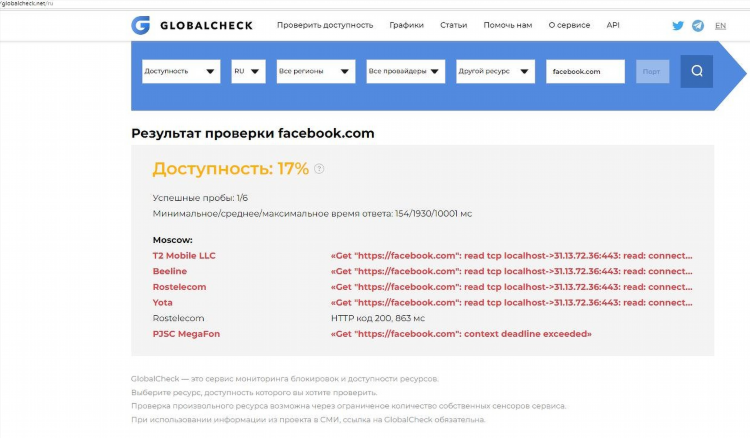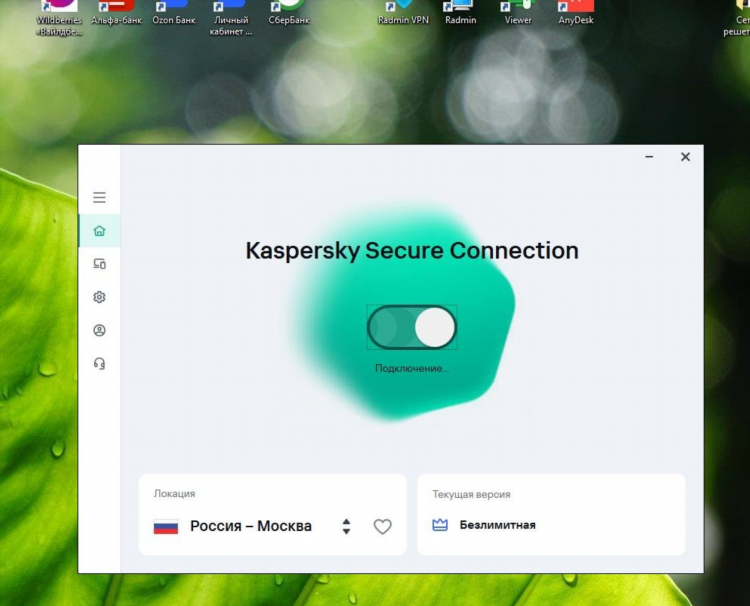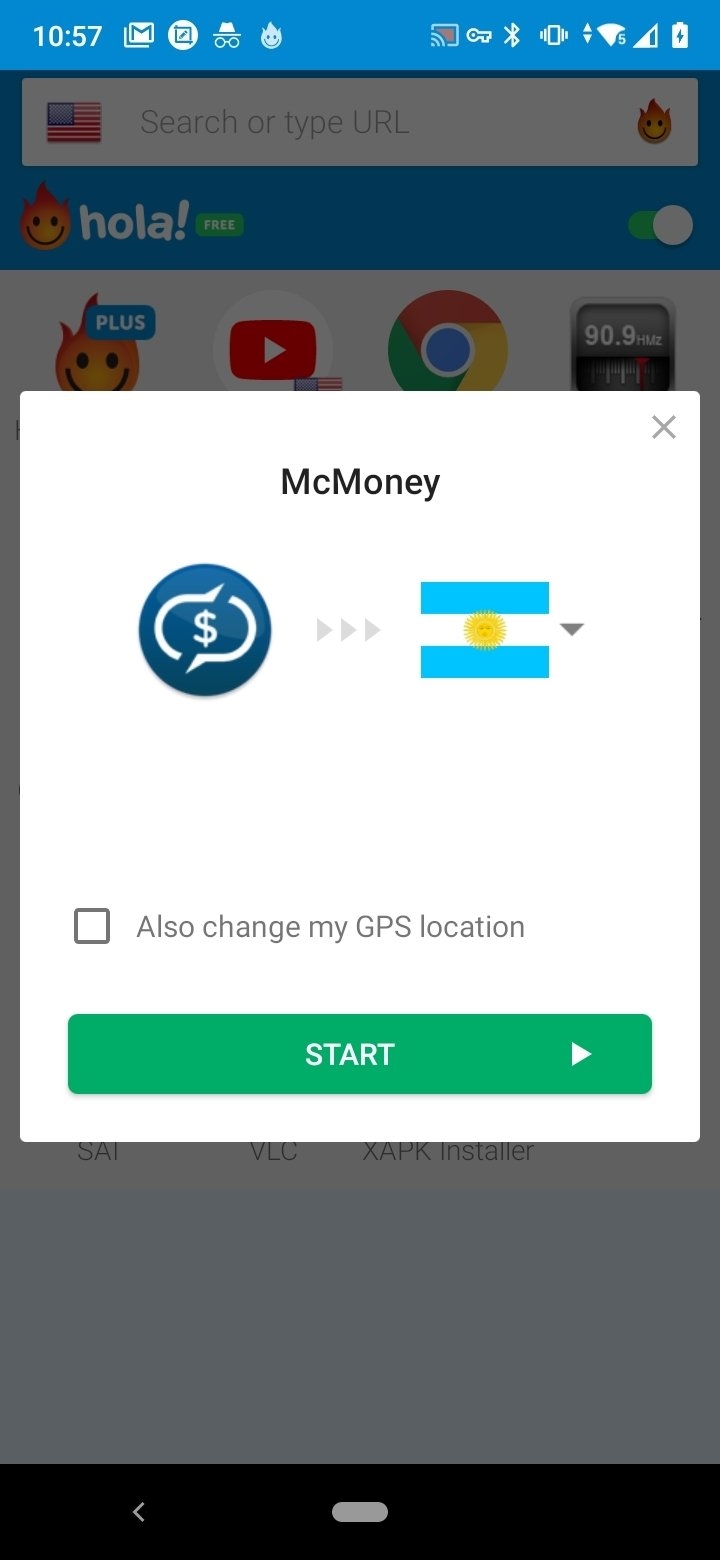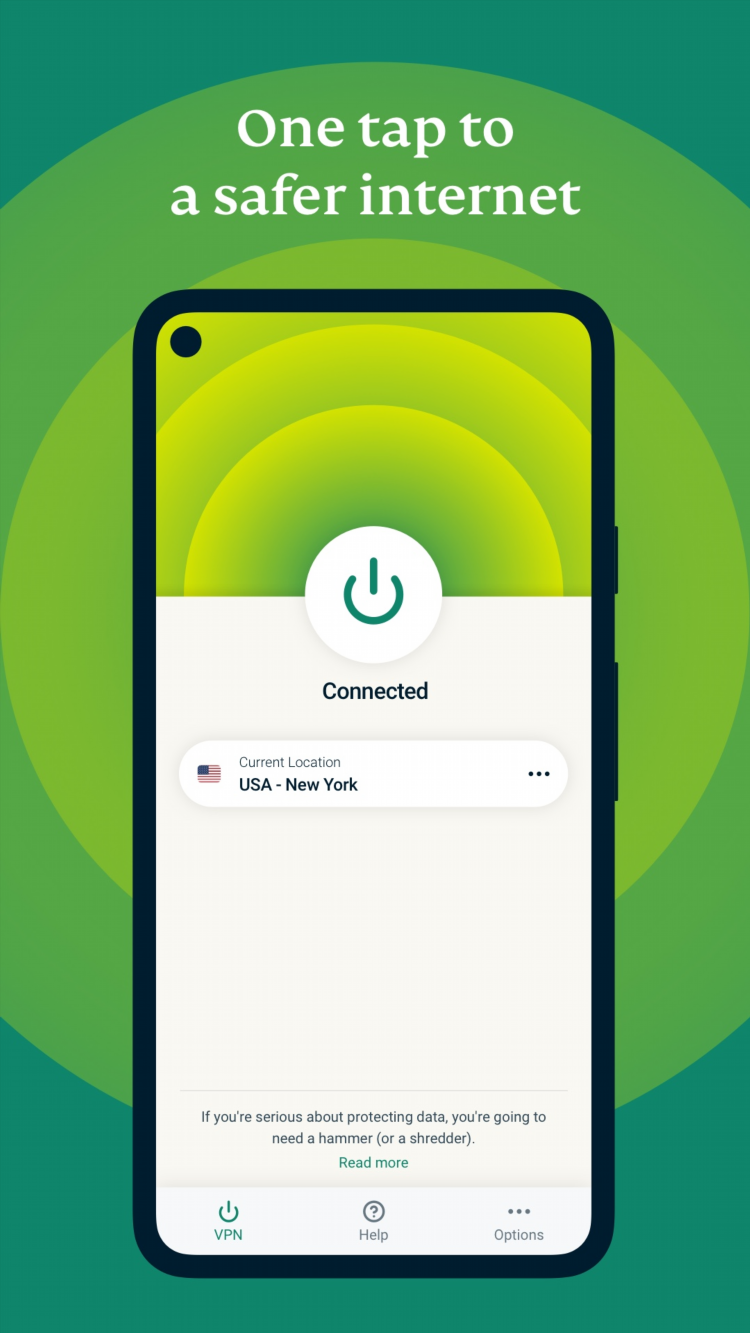Как установить впн на роутер Ростелекома
Настройка VPN на роутере Ростелекома позволяет обеспечить безопасное подключение всех устройств в сети. Это особенно актуально в случаях, когда необходимо использовать зашифрованное соединение без установки дополнительного ПО на каждый отдельный клиент. Для корректной установки VPN требуется учитывать модель маршрутизатора, его прошивку и тип поддерживаемого VPN-протокола.
Требования к роутеру для установки VPN
Перед началом настройки необходимо убедиться, что роутер от Ростелекома поддерживает VPN-клиент. Большинство базовых моделей работают с ограниченным функционалом, однако следующие условия позволяют реализовать настройку:
-
Наличие функции VPN Client в прошивке.
-
Поддержка протоколов PPTP, L2TP, OpenVPN или WireGuard.
-
Возможность ручной настройки параметров VPN.
Для расширения функциональности возможно использование альтернативных прошивок, таких как DD-WRT, OpenWRT или AsusWRT-Merlin. Их установка осуществляется на собственный риск и требует дополнительных знаний.
Подготовка к настройке VPN
Перед тем как установить впн на роутер Ростелекома, необходимо выполнить следующие шаги:
-
Определить модель роутера и версию прошивки.
-
Получить доступ к административной панели роутера.
-
Зарегистрироваться у VPN-провайдера и получить настройки подключения (сервер, логин, пароль, ключи шифрования и конфигурационные файлы при необходимости).
-
Убедиться в наличии стабильного интернет-соединения.
Настройка VPN на стандартной прошивке
PPTP или L2TP
Некоторые роутеры от Ростелекома поддерживают базовые VPN-протоколы (PPTP, L2TP). Настройка происходит следующим образом:
-
Перейти в веб-интерфейс роутера (обычно 192.168.0.1 или 192.168.1.1).
-
Войти в раздел «WAN» или «Интернет».
-
Выбрать тип подключения PPTP или L2TP.
-
Ввести параметры, предоставленные VPN-провайдером (сервер, имя пользователя, пароль).
-
Сохранить настройки и перезагрузить роутер.
Поддержка этих протоколов может отсутствовать или быть ограничена по соображениям безопасности.
OpenVPN
Для OpenVPN требуется загрузка конфигурационных файлов. Процесс настройки включает:
-
Загрузку конфигурации (.ovpn файл) от VPN-провайдера.
-
Импорт файла в интерфейсе роутера, если поддерживается.
-
Ввод логина и пароля при необходимости.
-
Сохранение и активация подключения.
Настройка VPN через альтернативную прошивку
Установка DD-WRT
Если штатная прошивка не поддерживает VPN, рекомендуется установка DD-WRT. Алгоритм действий:
-
Скачать соответствующую версию прошивки с официального сайта DD-WRT.
-
Перейти в раздел «Администрирование» > «Обновление прошивки» на роутере.
-
Загрузить файл прошивки и дождаться окончания установки.
-
Перейти в раздел Services > VPN.
-
Включить OpenVPN Client и ввести параметры подключения.
-
Сохранить и перезагрузить устройство.
Использование альтернативных прошивок требует соблюдения совместимости оборудования и внимательности при обновлении, во избежание неработоспособности устройства.
Часто встречающиеся ошибки
-
Несовместимость прошивки с VPN-клиентом — требуется обновление или замена прошивки.
-
Неверные учетные данные — необходимо проверить логин, пароль и адрес сервера.
-
Проблемы с DNS — рекомендуется использовать сторонние DNS-серверы (например, Google DNS 8.8.8.8).
-
Блокировка VPN-порта — может потребоваться настройка переадресации портов или изменение порта соединения.
FAQ
Можно ли настроить VPN на любом роутере Ростелекома?
Нет. Только модели, поддерживающие функцию VPN-клиента или совместимые с альтернативными прошивками, позволяют выполнить настройку.
Какой протокол VPN предпочтительнее для роутера?
Рекомендуется использовать OpenVPN или WireGuard, так как они обеспечивают высокий уровень безопасности и стабильности.
Можно ли использовать бесплатный VPN?
Да, но большинство бесплатных сервисов ограничены по скорости, трафику и надежности. Для стабильной работы рекомендуется использовать платные провайдеры.
**Требуется ли обновление прош